Avtor:
Mark Sanchez
Datum Ustvarjanja:
6 Januar 2021
Datum Posodobitve:
1 Julij. 2024
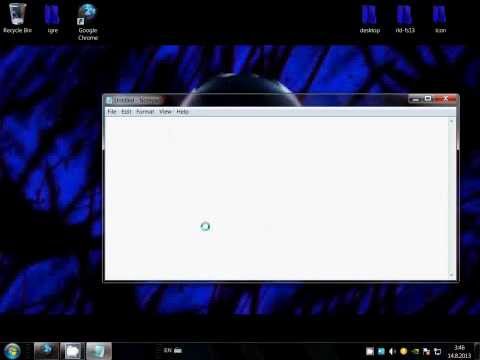
Vsebina
- Koraki
- 1. del od 3: Odstranite s programom Control v sistemu Windows
- 2. del 3: Uporaba orodja za odstranjevanje Norton
- 3. del od 3: Namestitev nove programske opreme za zaščito računalnika
- Nasveti
Ali Norton Internet Security upočasnjuje vaš sistem? Norton je nameščen na računalnikih mnogih proizvajalcev sistemov, vendar marsikomu ni všeč dejstvo, da lahko vpliva na delovanje operacijskega sistema. Če se odločite spremeniti zaščito računalnika na enostavnejšo, glejte 1. korak za navodila, kako v celoti odstraniti Norton Internet Security iz sistema.
Koraki
1. del od 3: Odstranite s programom Control v sistemu Windows
 1 Odprite nadzorno ploščo. Norton Internet Security lahko na nadzorni plošči odstranite tako kot kateri koli drug program. Odprite nadzorno ploščo v meniju Start ali poiščite »Nadzorna plošča«.
1 Odprite nadzorno ploščo. Norton Internet Security lahko na nadzorni plošči odstranite tako kot kateri koli drug program. Odprite nadzorno ploščo v meniju Start ali poiščite »Nadzorna plošča«.  2 Odprite program za upravljanje. Če je vaša nadzorna plošča v kategoriji »Pogled«, kliknite povezavo »Odstrani programe«. Če je izbrana kategorija Ikone, odprite »Programi« ali »Dodaj / odstrani programe«.
2 Odprite program za upravljanje. Če je vaša nadzorna plošča v kategoriji »Pogled«, kliknite povezavo »Odstrani programe«. Če je izbrana kategorija Ikone, odprite »Programi« ali »Dodaj / odstrani programe«. - Odpre se okno s seznamom nameščenih programov. Če imate v sistemu nameščeno veliko število programov, lahko traja nekaj časa, da jih naložite.
 3 Poiščite Norton Internet Security. Pomaknite se po seznamu navzdol in poiščite Norton Internet Security. Kliknite program in kliknite gumb Izbriši na vrhu okna. Sledite navodilom za odstranitev Norton Internet Security.
3 Poiščite Norton Internet Security. Pomaknite se po seznamu navzdol in poiščite Norton Internet Security. Kliknite program in kliknite gumb Izbriši na vrhu okna. Sledite navodilom za odstranitev Norton Internet Security.  4 Odstranite druge programske izdelke podjetja Norton. Morda imate v računalniku nameščeno drugo programsko opremo Norton. Na seznamu poiščite programe Norton ali Symantec in jih odstranite z gumbom Odstrani. Morda boste videli naslednje programe:
4 Odstranite druge programske izdelke podjetja Norton. Morda imate v računalniku nameščeno drugo programsko opremo Norton. Na seznamu poiščite programe Norton ali Symantec in jih odstranite z gumbom Odstrani. Morda boste videli naslednje programe: - AntiSpam
- Antivirus
- Pojdi nazaj
- Upravitelj gesel
 5 Znova zaženite računalnik. Ko odstranite programe, znova zaženite računalnik, da dokončate postopek odstranitve. Če med postopkom odstranitve pride do napak, glejte naslednji razdelek tega članka.
5 Znova zaženite računalnik. Ko odstranite programe, znova zaženite računalnik, da dokončate postopek odstranitve. Če med postopkom odstranitve pride do napak, glejte naslednji razdelek tega članka.
2. del 3: Uporaba orodja za odstranjevanje Norton
 1 Prenesite orodje za odstranjevanje. Orodje Norton Removal je program za odstranjevanje izdelkov Norton, ki niso bili pravilno odstranjeni. Preden uporabite Nortonovo orodje za odstranitev, poskusite odstraniti programe na tradicionalen način.
1 Prenesite orodje za odstranjevanje. Orodje Norton Removal je program za odstranjevanje izdelkov Norton, ki niso bili pravilno odstranjeni. Preden uporabite Nortonovo orodje za odstranitev, poskusite odstraniti programe na tradicionalen način. - Orodje za odstranjevanje Norton lahko prenesete s spletnega mesta Symantec. V Googlu poiščite "orodje za odstranjevanje nortona" in izberite prvi rezultat s seznama, da se pomaknete na stran za prenos.
 2 Zaprite vsa okna Norton. Pred zagonom orodja za odstranjevanje zaprite vsa okna programa Norton. Če se program ne odzove, to storite z upraviteljem opravil.
2 Zaprite vsa okna Norton. Pred zagonom orodja za odstranjevanje zaprite vsa okna programa Norton. Če se program ne odzove, to storite z upraviteljem opravil.  3 Zaženite orodje za odstranjevanje. Dvokliknite datoteko .EXE, ki ste jo prenesli s spletnega mesta Norton. Strinjati se morate z licenčnimi pogoji in vnesti CAPTCHA, da potrdite svojo identiteto. Postopek odstranitve lahko traja nekaj minut po zagonu programa.
3 Zaženite orodje za odstranjevanje. Dvokliknite datoteko .EXE, ki ste jo prenesli s spletnega mesta Norton. Strinjati se morate z licenčnimi pogoji in vnesti CAPTCHA, da potrdite svojo identiteto. Postopek odstranitve lahko traja nekaj minut po zagonu programa. - Če nimate skrbniških pravic v računu, ki ga uporabljate, boste morda morali zagnati orodje za odstranitev s skrbniškimi pravicami (z desnim klikom na datoteko).
 4 Znova zaženite računalnik. Ko se orodje za odstranitev konča, boste morali znova zagnati.
4 Znova zaženite računalnik. Ko se orodje za odstranitev konča, boste morali znova zagnati.  5 Izbrišite vse preostale mape. Po ponovnem zagonu računalnika odprite mapo Applications na pogonu C: Poiščite preostale mape Norton in jih izbrišite. Morda boste videli naslednje mape:
5 Izbrišite vse preostale mape. Po ponovnem zagonu računalnika odprite mapo Applications na pogonu C: Poiščite preostale mape Norton in jih izbrišite. Morda boste videli naslednje mape: - Norton Internet Security
- Norton AntiVirus
- Norton SystemWorks
- Osebni požarni zid Norton
3. del od 3: Namestitev nove programske opreme za zaščito računalnika
 1 Namestite protivirusni program. Norton Internet Security je vključeval protivirusno programsko opremo, ki je zaščitila vaš računalnik. Namestite nov program, kot so Bitdefender, AVG ali Kaspersky. Poiščite program, ki ga potrebujete, na spletu.
1 Namestite protivirusni program. Norton Internet Security je vključeval protivirusno programsko opremo, ki je zaščitila vaš računalnik. Namestite nov program, kot so Bitdefender, AVG ali Kaspersky. Poiščite program, ki ga potrebujete, na spletu.  2 Vklopite požarni zid Windows. Norton uporablja svoj požarni zid in po odstranitvi ne nadaljuje požarnega zidu Windows. Ta program morate ročno omogočiti.
2 Vklopite požarni zid Windows. Norton uporablja svoj požarni zid in po odstranitvi ne nadaljuje požarnega zidu Windows. Ta program morate ročno omogočiti. - Nastavitve požarnega zidu Windows lahko odprete na nadzorni plošči. Več informacij o nastavitvah požarnega zidu Windows poiščite na spletu.
Nasveti
- Če želite pozneje znova namestiti program, je bolje, da nastavitve shranite.



